windows7工具栏在一侧,怎么放下面 电脑桌面任务栏移到右边了怎么改回来
更新时间:2023-09-28 17:04:46作者:xtang
windows7工具栏在一侧,怎么放下面,在使用Windows 7的过程中,有时我们会不小心将工具栏移到了桌面任务栏的右侧,而不知道如何将其改回原来的一侧,这种情况下,我们可以通过简单的操作来将其重新放回底部。在本文中我们将介绍如何将Windows 7的工具栏从右侧移回底部,以便更方便地使用电脑。无论是习惯于工具栏在底部还是希望将其放在一侧,本文将为您提供简单易行的解决方案。
具体方法:
1.先在任务栏的空白处右键看一看,是否锁定,锁定了的话,要先解锁。这一点很多人忽视了。
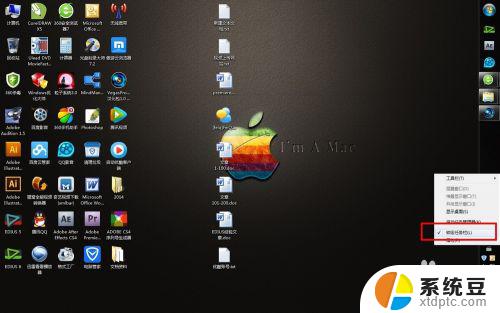
2.解锁完毕后,按住空白处,尝试着拖动一下,看能否拖拽动。一般是能拖动的。
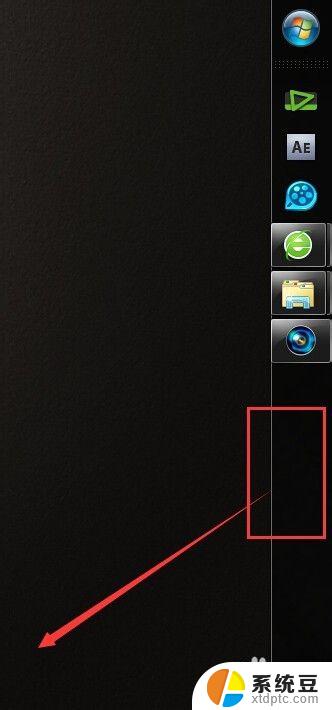
3.能的话,就拖拽着工具栏网电脑的下边走,放到下边去。直接拖拽即可。
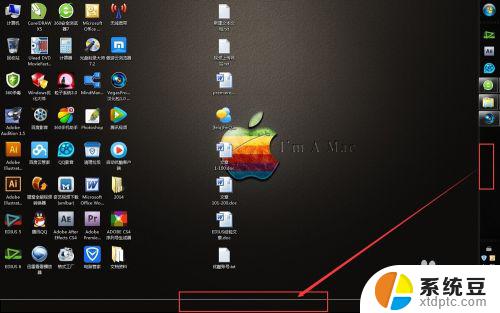
4.鼠标放下后,我们的工具任务栏就放到了桌面的下方。这样还不能完全设置好。
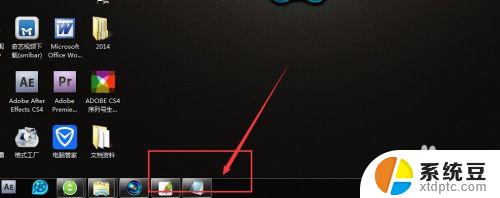
5.在工具栏的空白处,右键,找到“锁定任务栏”,点击一下,把它锁定住。
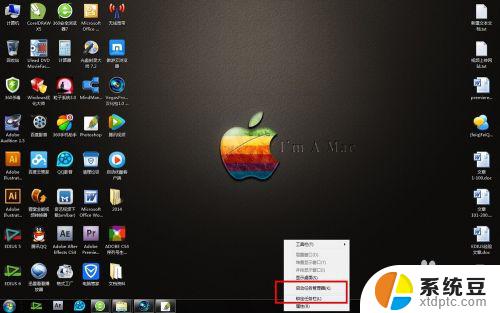
6.锁定之后,为了保险起见。我们还要拖动试一试,看能否移动了,如果移动的话,就代表没有设置成功。还需要再锁定一次。
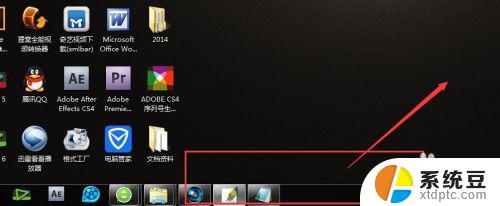
以上是将Windows 7工具栏放置在底部的步骤,如果您遇到此类情况,您可以按照以上操作来解决问题,这非常简单,快速,且一步到位。
windows7工具栏在一侧,怎么放下面 电脑桌面任务栏移到右边了怎么改回来相关教程
- windows7任务栏默认的状态始终合并 win7系统如何将同类窗口合并在任务栏中
- win7怎么修改右键菜单 win7桌面右键菜单多余项怎么删除
- win7任务栏怎么显示网络图标 如何解决Win7任务栏网络图标不显示的问题
- win7扩展屏不显示任务栏 win7系统如何设置双显示器任务栏同时显示
- 电脑显示文件后缀名win7 win7如何显示文件后缀设置方法
- win7无法搜索文件 Win7搜索栏无法搜索文件怎么办
- win7开机怎么进入bios界面 win7如何进入BIOS设置界面
- w7电脑屏幕亮度怎么调 Win7系统如何调整屏幕亮度
- xp如何共享win7的打印机 xp连接win7共享打印机教程
- windows 7无法系统还原 win7笔记本恢复出厂设置步骤
win7系统教程推荐
- 1 windows 7无法系统还原 win7笔记本恢复出厂设置步骤
- 2 win 7笔记本电脑投屏到电视 Win7投屏到设备的技巧和注意事项
- 3 投影仪不支持win 7电脑 Win7电脑怎么实现投屏到电视
- 4 window 7电脑如何重置 win7笔记本如何恢复出厂设置
- 5 win7全屏显示 win7全屏模式怎么设置
- 6 w7双屏显示器设置1和2 双显示器如何设置主显示器和副显示器
- 7 windows7专业版忘记开机密码了怎么办 win7开机密码忘记了怎么办
- 8 w7锁屏时间设置在哪里 Win7锁屏时间设置步骤
- 9 win7系统怎么修复系统 Win7系统快速修复方法
- 10 win7怎么显示隐藏的文件 win7系统如何找到隐藏的文件